„Google“ naujausias „Chromecast“ su „Google TV“ yra vienas iš geriausi srautiniai įrenginiai gali nusipirkti. Savo paslaugų sujungimas į vieną „Google“ padėjėjo valdomą sąsają yra gana mielas. „Chromecast“ su „Google TV“ yra su nuotolinio valdymo pulteliu, bet ką daryti, jei nerandate nuotolinio valdymo pulto arba norite paprasčiausiai naudotis savo telefonu? Tam yra programa. Tiesiog atsisiųskite jį ir galėsite naršyti sąsajoje naudodami „Android“ telefoną.
Kaip naudoti „Android“ telefoną kaip „Google TV“ nuotolinio valdymo pultą
- Atsisiųskite ir įdiekite „Android TV“ nuotolinio valdymo programa iš „Google Play“ parduotuvės (arba „iOS“ parduotuvė).
- Paleiskite programą.
- Pirmą kartą paleidę programą turėsite paliesti Priimti ir tęsti.
- Palieskite Tęsti.
-
Programa paprašys naudoti vietovės informaciją. Pasirinkite bet kurį Naudodamiesi programa arba Tik šį kartą.

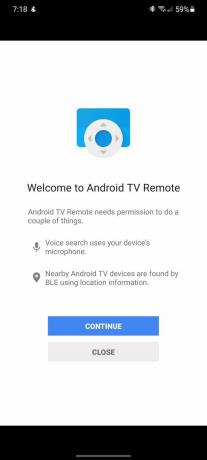
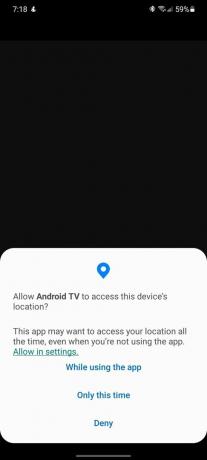 Šaltinis: Adamas Doudas / „Android Central“
Šaltinis: Adamas Doudas / „Android Central“ Telefonas ieškos „Chromecast“. Pasirinkite tą, kurį norite valdyti.
- Prisijungę turėsite įvesti TV ekrane rodomą kodą ir paliesti Pora
-
Jūsų telefonas taps nuotolinio valdymo pulteliu, kuriame bus mygtukų „DPad“ ir mygtukas „atgal“, „Pagrindinis“ ir „Groti“. Naudokite tuos mygtukus, kad naršytumėte „Google TV“.
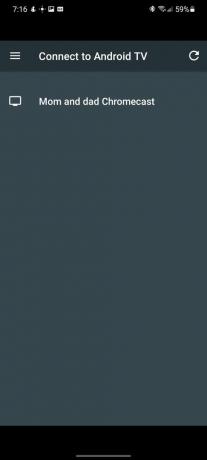
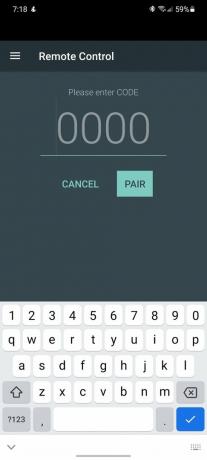
 Šaltinis: Adamas Doudas / „Android Central“
Šaltinis: Adamas Doudas / „Android Central“
Kaip perjungti ir naudoti jutiklinės dalies režimą
„Touchpad“ režimas yra labai šaunus būdas naršyti sąsajoje. Kai naudojate „Dpad“, turite pažvelgti į savo telefoną, kad pamatytumėte mygtukus, kuriuos norite paspausti, ir tada atsigręžkite į sąsają, kad galėtumėte naršyti. Jutiklinė dalis pakeičia tai, kad jūsų išmanusis telefonas tampa jutikline. Norėdami naršyti, perbraukite kairėn, dešinėn, aukštyn ir žemyn. Palieskite, kad pasirinktumėte. Mums labiau patinka šis naršymo būdas.
- Norėdami perjungti į jutiklinę dalį, palieskite mėsainio mygtukas viršutiniame kairiajame kampe.
-
Palieskite Jutiklinė dalis.
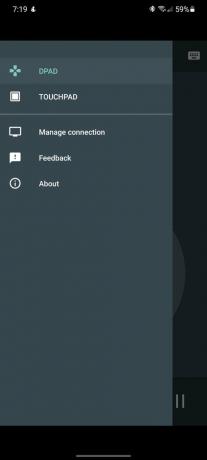
 Šaltinis: Adamas Doudas / „Android Central“
Šaltinis: Adamas Doudas / „Android Central“
Tai perves jus į jutiklinės dalies sąsają. Mėgautis!
Adamas Doudas
Adomas beveik dešimtmetį rašė ir transliavo mobiliųjų technologijų erdvę. Kai jis nerašo „Android Central“, jis rengia „Doud“ prenumeratos nauda, praleidžia per daug laiko „Twitter“, ir vėl ir vėl pertvarko savo biuro patalpas.
